安裝Win10更新后無法還原系統怎么回事?
越來越多的人開始使用Win10系統了,但是在使用過程中難免會出現各種各樣的問題。我們在安裝Win10更新后遇到問題,一般會使用系統還原功能將系統還原到先前的狀態。但是有時候會收到還原停止的錯誤提示,無法完成Windows還原過程,這該怎么辦?跟著小編一起來看看吧。
1、現象描述
按照正常的情況,我們在電腦中安裝Windows 10之后,先打開系統保護,然后創建名為“R1”的系統還原點。隨后安裝一個或多個Windows 10更新,完成更新安裝后,將系統還原到“R1”還原點,應該可以正常進行(圖1)。但是,還原過程中遇到意外停止并顯示(0xC000021A)錯誤,系統無法還原到“R1”還原點。嘗試重新啟動系統,但無法返回到Windows桌面。
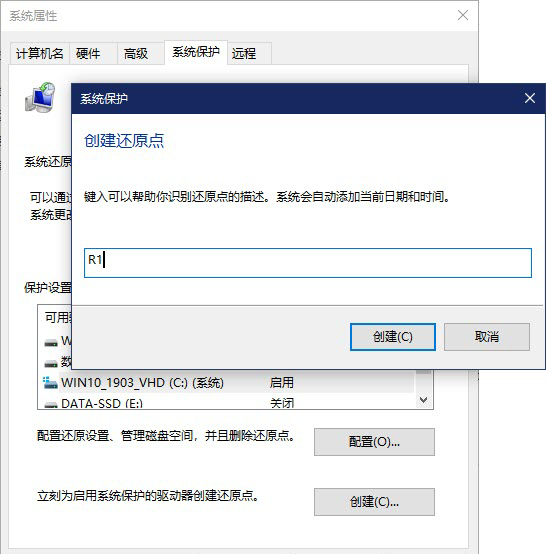
2、原因分析
當Windows 10在準備系統還原過程中使用的文件時,信息被保存到Windows注冊表,并在電腦下一次啟動時完成還原。在這種特殊情況下,Windows 10在還原之前會加載當前的驅動程序,如果加載驅動的過程中遇到驅動程序不匹配和停止錯誤,這時還原過程就會停止,并顯示上述錯誤。
3、問題解決
恢復無法啟動的系統
如果安裝完系統更新后無法還原,需要進入Windows 10恢復環境來解決。在多次重新啟動失敗后,系統會自動加載恢復環境。選擇“疑難解答→高級選項→啟動設置→立即重新啟動”。隨后,會顯示啟動選項列表,按下F7鍵,選擇“禁用驅動程序強制簽名”(圖2)。之后再進行還原,Windows應該能夠恢復系統還原過程。
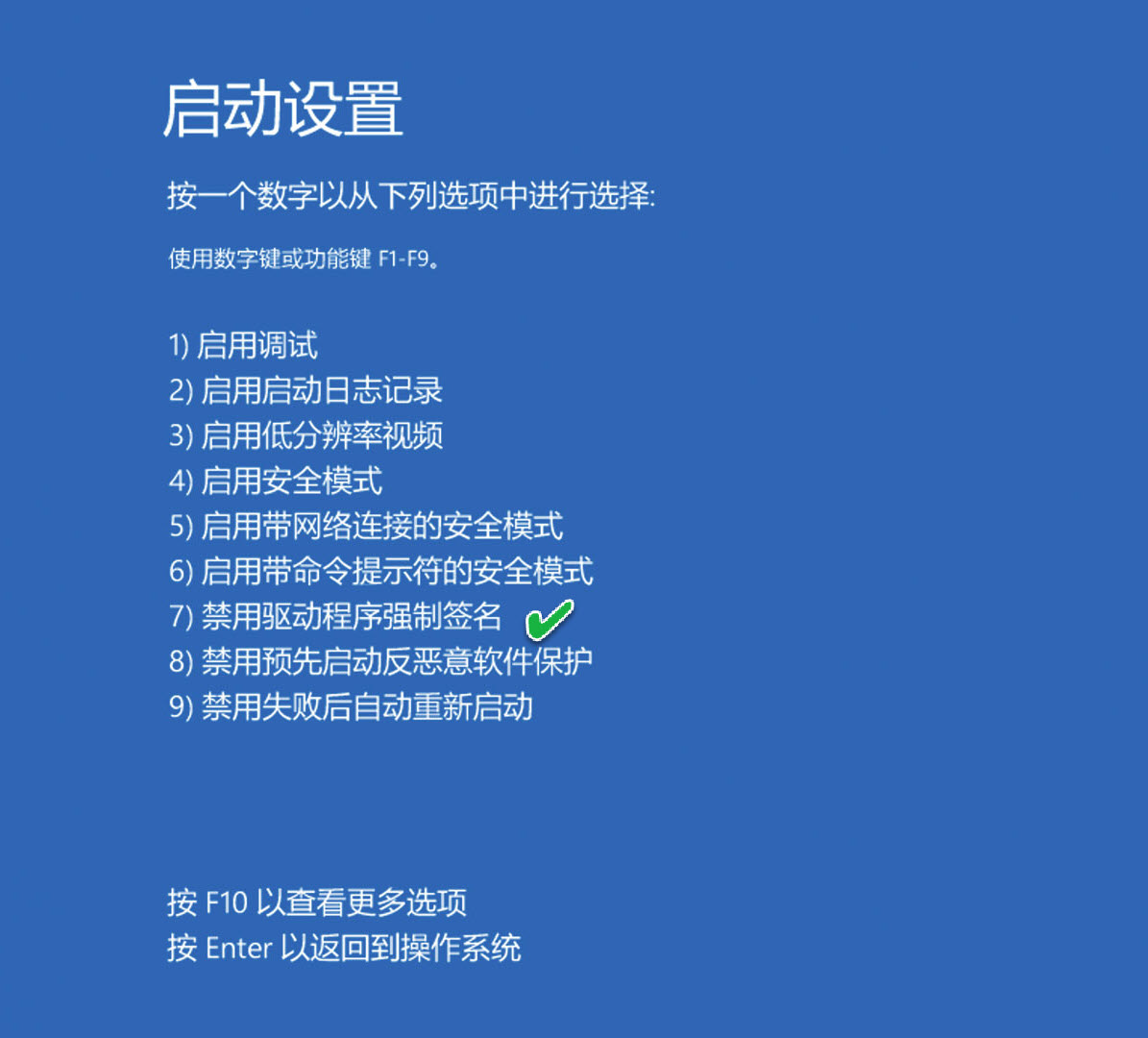
如何完全避免此問題
為了避免因上述問題而導致無法還原和正常啟動,建議使用Windows 10恢復環境運行系統還原,而不是直接在Windows系統屬性的還原設置窗口中進行還原。
按下Win+I組合鍵打開“設置”應用,依次進入“更新和安全→恢復”(圖3)。
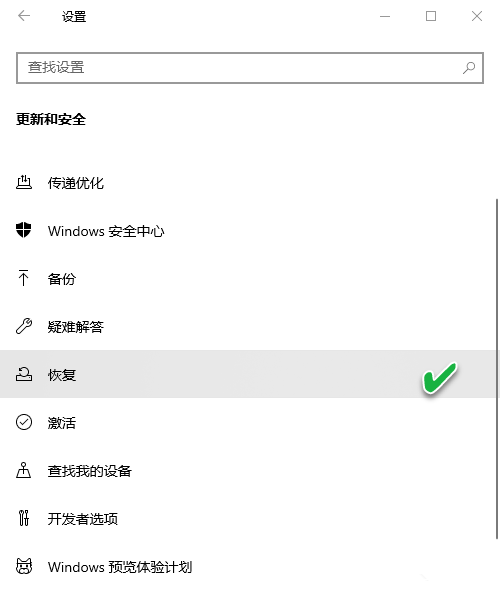
在“高級啟動”下選擇“立即重新啟動”(圖4)。當Windows重新啟動時,選擇“疑難解答→高級選項→系統還原”。按照說明選擇系統還原點并還原系統。
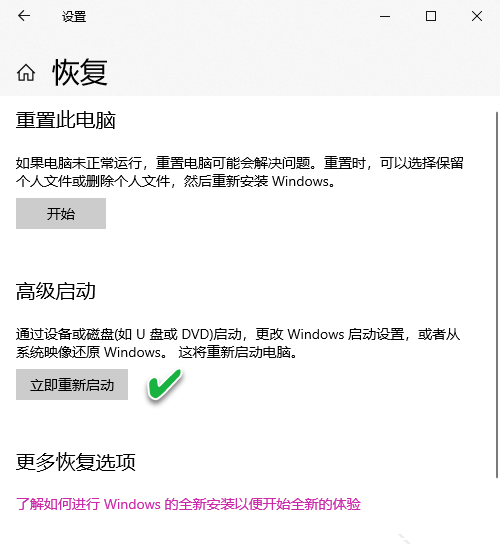
小提示:上述兩種途徑進入恢復環境的不同:第一種是系統反復重啟失敗后被動、自動進入的,而后一種方法是為避免問題發生而由用戶主動操作進入。
相關文章:
1. 企業 Win10 設備出現開始菜單和任務欄快捷方式消失問題,微軟展開調查2. 如何雙啟動Win11和Linux系統?Win11 和 Linux雙系統安裝教程3. Windows Modules Installer Worker是什么進程?硬盤占用100%的原因分析4. 統信UOS系統怎么禁止窗口特效? 統信關閉窗口特效的技巧5. 華為筆記本如何重裝系統win10?華為筆記本重裝Win10系統步驟教程6. 更新FreeBSD Port Tree的幾種方法小結7. 統信uos操作系統怎么激活? 統信UOS系統家庭版激活教程8. grub2引導freebsd詳解9. UOS應用商店不能用怎么辦? uos系統應用商店不能使用的解決辦法10. OPENBSD上的ADSL和防火墻設置配置

 網公網安備
網公網安備